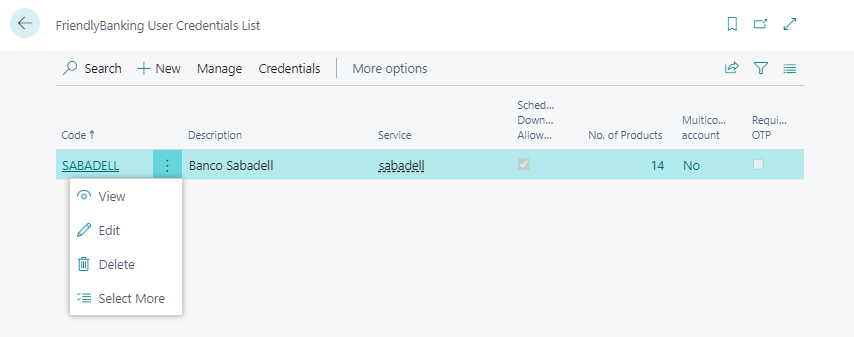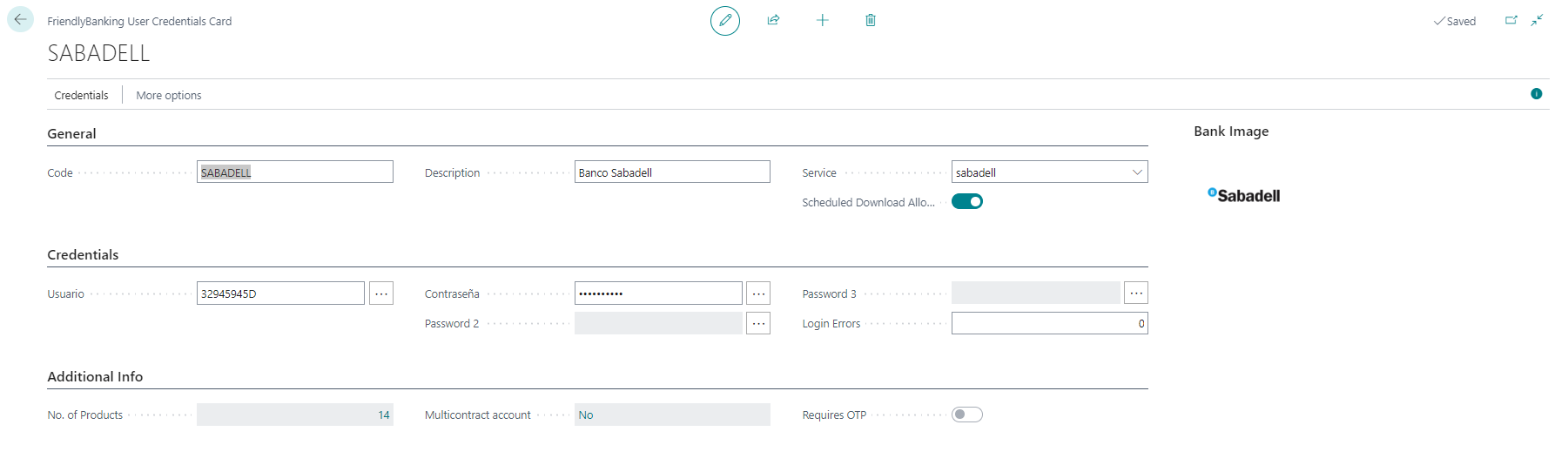Lista Credenciales de usuarios
Para acceder al listado de credenciales de usuario FriendlyBanking se debe usar el buscador escribiendo “usuarios friendly” y seleccionar "Lista credenciales de usuario FriendlyBanking":
Dentro de esta lista, encontraremos las siguientes columnas:
- Código: Especifica el código que identifica las credenciales en las cuentas bancarias.
- Servicio: Especifica el identificador único del banco.
- Se permite la descarga programada (cola proyecto): Especifica si los movimientos asociados se pueden descargar de forma automática. En principio aquellas entidades que requieren OTP (autenticación de dos pasos) se marcarán como NO.
- Nº Productos: Indica el número de productos asociados a estas credenciales.
- Cuenta Multicontrato: Especifica si estas credenciales pertenecen a una cuenta multicontrato.
- Requiere OTP: Especifica si estas credenciales de usuario requiere autenticación en dos pasos.
Para ingresar a la ficha de credenciales de usuario, nos posicionamos en los tres puntos, boton derecho, editar:
Desde la Ficha de Credenciales de usuario podemos acceder a los siguientes campos:
- Código Empresa: Especifica la cuenta de usuario del banco
- Usuario y Contraseña: Información de acceso al banco
- Errores de Inicio de conexión: Cada entidad puede tener distintos número de intentos antes de bloquear la conexión.
En la cinta superior a través de la opcion credenciales el sistema nos permite acceder:
- Verificar Conexión: el sistema comprueba la conexión y baja los productos.
- Ver Contratos: muestra los contratos asociados con estas credenciales en una cuenta multicontrato.
- Productos: muestra los productos asociados a este tipo de credencial (tarjeta, préstamo..) y se asocia a la Ficha Cuenta Bancaria de BC. En Demo solo puede estar activado uno de ellos por cuestión de licencia.